Cum de a crește claritatea în Photoshop. Filtru de trecere

În Photoshop a furnizat o cantitate de filtre pentru ascuțirea imagine. Dar profesioniști preferă un mod mai inteligent (la sfârșitul primei lecții)!
Această metodă este de a spori claritatea și imaginea întotdeauna folosesc eu. Eu cred că este mult mai bine funcția inteligentă Sharpen. De ce? Experiment și de a obține un răspuns. De asemenea, folosind această metodă, puteți simula efectul de fotografie HDR.
Abilitati de „pompare“:
- ascuțire în Photoshop
- lucra cu filtrul High Pass
Selectați și deschideți imaginea pe care doriți să facă mai clare. După cum se poate observa în sigiliile noastre, culoarea arată luminos și contrastul, dar imaginea poate fi ceva mai bună în termeni de claritate.
Duplicate strat al imaginii curente, apăsarea Ctrl + J / Cmd + J, sau trăgând imaginea sursă în câmpul de lucru al directorului de Photoshop.
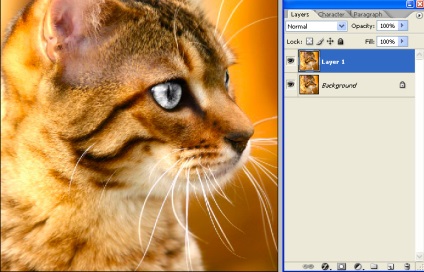
Du-te la meniul Filter> Altele> High Pass Filter => Altele> High Pass.

Filtrul selectează zone ale diferențelor tonale din imagine. Pentru a ajusta dimensiunea acestor regiuni trebuie să fie stabilite raza. Acesta funcționează în același mod ca și în setările Radius = raza în Unsharp Mask filtru = Unsharp Mask.

Utilizați o raza de 4.5 pixeli pentru a dezvălui toate detaliile (raza de 4,5 pixeli corespunde nivelului de contrast cu această fotografie. Puteți juca cu setările pentru a vedea ce funcționează cel mai bine pentru tine! Ca regulă, raza de 2 pentru a crea claritate naturală) .
Acum, schimba modul de amestec al acestui layer pe Overlay = Suprapunere.

În cazul în care efectul este prea puternic claritate, coborâți Opacitate nivel = Opacitatea la 80%, sau la orice nivel considerat adecvat pentru proiectul dumneavoastră.

Selectați stratul de fundal și și, prin clic-dreapta pe ele, pentru a alege Flatten Image = Aplatizarea. Ar trebui să-l vezi astfel încât rezultatul final ca în imaginea de mai jos.

Imaginea trebuie să aibă un linul clar mai pronunțat și pentru a obține mai mult aspectul de contrast.
profesioniști Bonus fotoretushi:
Pentru a controla claritatea imaginii, deasupra stratului cu imaginea procesată de High Pass, plasați curbele strat de ajustare = Curbe (apăsați în acest scop pe pictograma selectată). Apăsați Ctrl + Alt + G pentru a atașa stratul imaginii.

Plasați marcatorul exact pe fereastra centru cu o curbă pentru a edita culorile lumină și întuneric separat. Și, mai departe, a muta curba două noi markeri.
Ca rezultat, puteți obține și estompa efectele sau estompa efectul luminos culori + câmp întunecat.

Experiment! Suntem mereu în urmă!
du-te sub login sau inregistreaza-te pentru a lăsa un comentariu
Mesajul livrat cu succes
cu privire la toate aspectele, trimite un mesaj la partea de jos a paginii
PS: dacă eroare indică faptul că pagina de site-ul
includ Instrumentul
a doua presă imaginea se oprește vârful